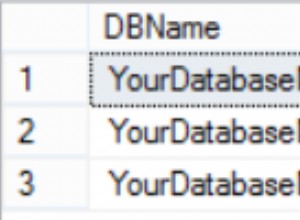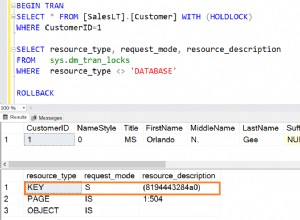Qlik Sense unterstützt wie viele andere Datenvisualisierungsanwendungen ODBC, eine generische Datenzugriffsschnittstelle, mit der die standardmäßige Auswahl an Datenquellen erweitert werden kann. Qlik Sense enthält jedoch keinen Konnektor, der den Zugriff auf eine Java-Datenquelle ermöglicht.
Der Zugriff auf Java-Datenquellen erfolgt über einen Connector namens JDBC-Treiber. Ein JDBC-Treiber ermöglicht einer Java-Anwendung den Zugriff auf externe Daten. Beispielsweise ermöglicht der Amazon Athena JDBC-Treiber Java-Anwendungen den Zugriff auf Daten, die in einem Amazon S3-Bucket gespeichert sind.
Qlik Sense ist jedoch nicht in Java geschrieben. Qlik Sense verwendet einen ODBC-Treiber, eine andere Datenbank-Middleware, um auf externe Daten zuzugreifen. (Es enthält auch eine Reihe dedizierter Konnektoren, z. B. einen, der es Qlik Sense ermöglicht, auf Salesforce.com zuzugreifen.)
Das ODBC-JDBC-Gateway verbindet eine Anwendung, die ODBC verwendet, mit einer Anwendung, die JDBC verwendet. Für die Anwendung ist das ODBC-JDBC-Gateway ein ODBC-Treiber. Für den JDBC-Treiber ist das ODBC-JDBC-Gateway eine Java-Anwendung.
Installieren und Lizenzieren des ODBC-JDBC-Gateways
- Laden Sie das Windows ODBC-JDBC-Gateway herunter. (Anmeldung erforderlich.)
- Installieren und lizenzieren Sie das ODBC-JDBC-Gateway auf dem Windows-Computer, auf dem Qlik Sense installiert ist.
Installationsanweisungen finden Sie in der ODBC-JDBC-Gateway-Dokumentation.
- Verwenden Sie das Dialogfeld ODBC-JDBC Gateway Setup Java Interface, um die JVM auszuwählen, die in der von Ihrem Java-Datenbankanbieter empfohlenen JRE-/JDK-Distribution enthalten ist.
Konfigurieren einer ODBC-Datenquelle
Bevor Sie das ODBC-JDBC-Gateway verwenden können, um Qlik Sense mit einer Java-Datenbank zu verbinden, müssen Sie eine ODBC-Datenquelle konfigurieren. Eine ODBC-Datenquelle speichert die Verbindungsdetails für die Zieldatenbank.
Sie konfigurieren ODBC-Datenquellen im ODBC-Administrator, der in Windows enthalten ist. Bei einigen Windows-Versionen befindet sich der ODBC-Administrator unter Systemsteuerung> Verwaltung . Bei einigen Windows-Versionen können Sie auf den ODBC-Administrator zugreifen, indem Sie im Suchfeld der Taskleiste nach „ODBC“ suchen. Wenn Ihnen eine Auswahl an ODBC-Administratoren angezeigt wird, wählen Sie 64-Bit statt 32-Bit.
Verwenden Sie den ODBC-Administrator, um Ihre ODBC-JDBC-Gateway-Datenquelle zu erstellen.
Erstellen einer ODBC-JDBC-Gateway-ODBC-Datenquelle für Gemfire XD
- Wählen Sie die Registerkarte „System-DSN“ und dann „Hinzufügen“.
- Wählen Sie im Dialogfeld "Neue Datenquelle erstellen" die Option "ODBC-JDBC-Gateway" und dann "Fertig stellen".
- Vervollständigen Sie das Dialogfeld ODBC-JDBC Gateway DSN Setup:
Setting Wert DSN Beschreibender Text zur Identifizierung der Datenquelle in Qlik Sense. Fahrerklasse Die Treiberklasse, die den JDBC-Treiber für Ihr Ziel-Java-Backend identifiziert. Klassenpfad Der Pfad zur JAR-Datei des JDBC-Treibers. URL Die JDBC-URL, die die erforderlichen Verbindungsdetails für den Zugriff auf Ihre Ziel-Java-Datenbank enthält. Die korrekte JDBC-URL-Syntax finden Sie in der Dokumentation Ihres JDBC-Treibers. - Verwenden Sie die Test-Schaltfläche, um zu überprüfen, ob Sie erfolgreich eine Verbindung zu Ihrer Java-Datenbank herstellen können.
Sie können jetzt die ODBC-JDBC-Gateway-Datenquelle verwenden, um Qlik Sense mit Ihrer Java-Datenbank zu verbinden.
Verbinden von Qlik Sense mit einer Java-Datenbank
- Erstellen Sie in Qlik Sense eine neue App.
- Wählen Sie Daten hinzufügen.
- Wählen Sie auf der Seite Mit einer neuen Datenquelle verbinden die Option ODBC aus.
- Wählen Sie Ihre ODBC-Datenquelle aus der 64-Bit-Liste.
- Wählen Sie "Erstellen".
- Ihre Daten werden in der Datenvorschau angezeigt. (Möglicherweise müssen Sie einen Eigentümer für die Daten auswählen, bevor sie angezeigt werden.